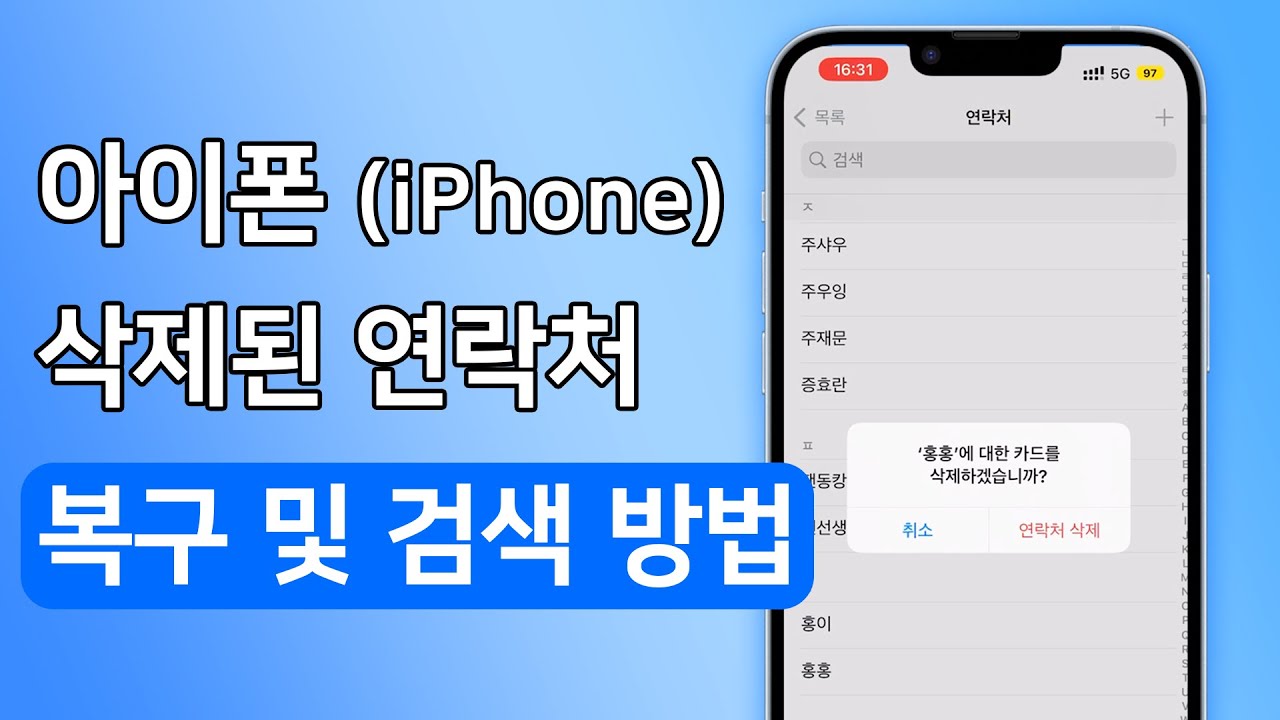스마트폰이 점점 다양해지고 있어서 일상생화 중에 실수로 아이폰 연락처 한번에 삭제하거나 전화 번호 완제히 삭제하는 경우가 많습니다. 하지만 실수로 삭제된 아이폰 연락처/전하 번호를 복구하는 방법이 많아서 이런 경우가 만났을 때 걱정하지 마세요.
분문은 여러분에게 iPhone에서 삭제된 연락처및 전화번호를 복구하는 방법을 살펴 보겠습니다. 물론 아이폰 연락처 삭제 복구 프로그램을 사용하여 직접 전화 번호를 복구할 수 있습니다.
방법 1: 아이폰 연락처 복구 어플으로 백업 없이 삭제된 연락처/전화 번호 복원하기
아이폰에서 연락처/전화 번호를 미리 백업하지 않으면 아이폰 연락처 데이터 복구 어플을 사용하고 복구할 수 있습니다. 아이마이폰 디백(iMyFone D-Back) iOS 데이터 복구 프로그램을 추천합니다.
아이마이폰 디백(iMyFone D-Back)은 3가지 모드를 제공하여 iOS 장치, iTunes백업 및 iCloud 백업에서 직접 빠르게 데이터 복구 보증합니다. 연락처, 통화 기록, 메시지, 사진 및 26+ 기타 데이터를 선택적으로 복구할 수 있습니다.
아이폰 삭제된 연락처 복구 어플 디백의 구체적인 사용법
1단계.윈도우(Windows)/ 맥(MAC) 버전 컴퓨터에 디백(D-Back)을 설치하여 실행하십시오.
프로그램을 켠 후 왼쪽에 3가지 모드를 보고 다 사용할 수 있습니다. 자기 상황에 따라 원하는 모드를 선택할 수 있습니다. 연락처/전화번호를 복구하려면 ‘iOS 장치에서 복구’ 모드를 선택할 수 있습니다.

2단계.USB를 사용하여 아이폰을 컴퓨터에 연결하십시오. ‘다음’ 버튼을 클릭합니다.

3단계.‘연락처’를 선택하시고 ‘스캔’ 버튼을 클릭하고 스캔 시작합니다.

4단계.스캔한 후 자기 원하는 연락처를 볼 수 있고 선택하여 ‘복구’ 버튼을 클릭하시면 연락처를 복구 완료됩니다.
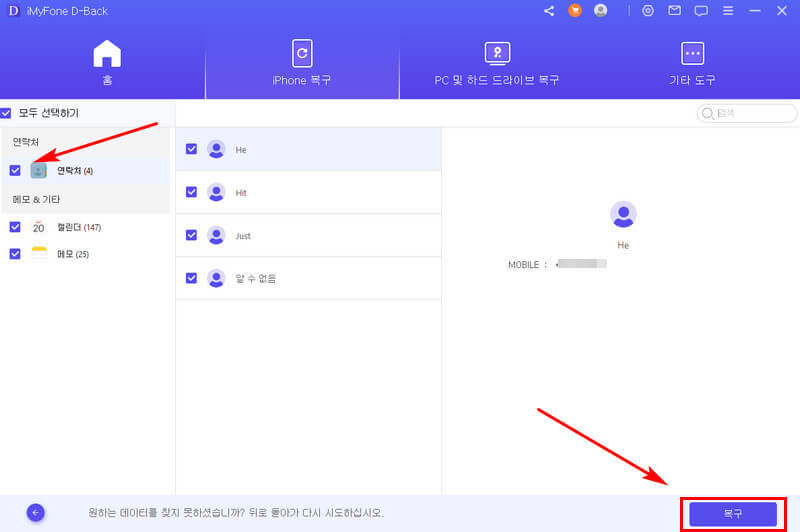
아이폰 연락처 삭제 후 데이터 복구하는 가이드 영상
아이폰 삭제된 연락처 복구하는 방법에 대한 가이드 동영상을 같이 봅시다!
지금 구매하면 10 OFF 쿠폰 드릴게요!
드릴게요!
방법 2: iCloud 백업에서 삭제된 연락처/전화 번호 복원하기
아이클라우드에서 미리 백업했으면 아이클라우드 공식 사이트(icloud.com)에서 삭제된 연락처/전화 번호를 보고 복원할 수 있습니다. iCloud의 새로운 데이터 복원 기능은 30 일 이내에 삭제된 연락처, 파일, 문서 및 캘린더를 복원할 수 있습니다. 그러나 이전에 iPhone에서 연락처, 캘린더 및 미리 알림, 책갈피의 백업 옵션을 켰는지 확인해야합니다.
그럼 icloud.com 사이트에서 삭제된 데이터 복구하는 방법을 함께 봅시다.
1단계.컴퓨터 검색엔진에 icloud.com을 입력하고 Apple 계정으로 로그인합니다.
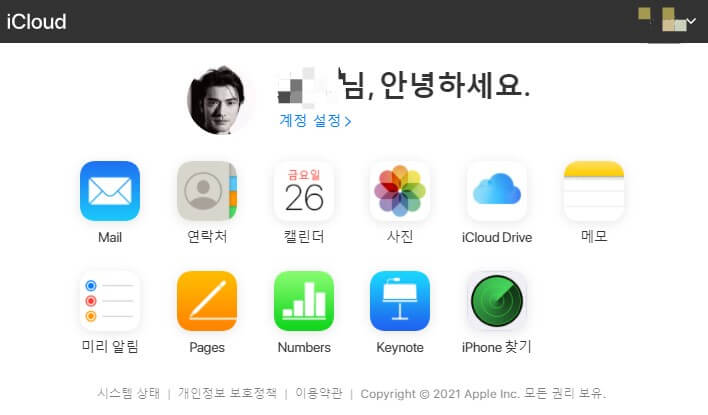
2단계.로그인한 후 ’연락처’를 클릭하여 아이 클라우드의 연락처를 볼 수 있습니다.
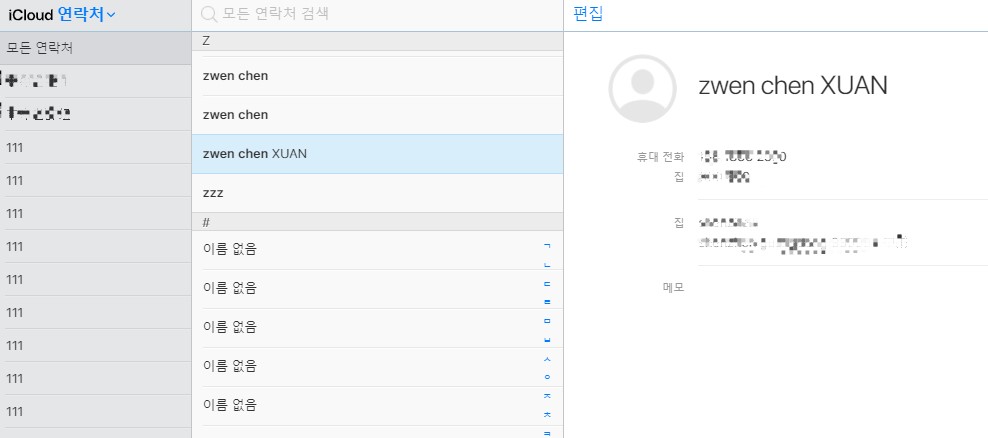
3단계.원하는 연락처/전화번호가 없으면 오른쪽 상단 ’계정 설정/iCloud 설정’ 을 클릭합니다.
4단계.’iCloud 설정’ 켜고 밑에 ‘고급’ ‘연락처 복원’을 선택합니다.
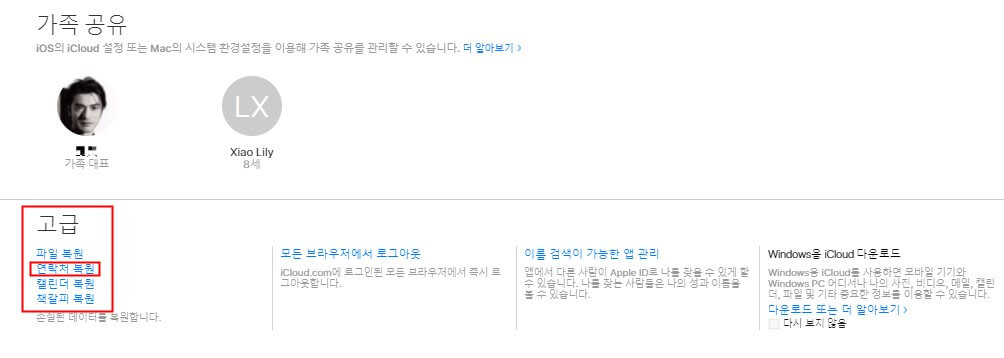
5단계.복원하고 싶은 연락처를 찾고 선택하여 연락처 복원을 클릭하고 복구 완료합니다
방법 3. iTunes를 통해 삭제된 아이폰 연락처/전화번호 복구
iTunes에서 연락처를 미리 백업했으면 iTunes를 통해 아이폰에서 삭제된 연락처/ 전화 번호을 복구할 수도 있습니다. iTunes 는 iOS 장치를 관리하기 위한 도구이고 iOS 장치의 데이터를 백업하거나 복원할 수 있습니다. 아이포, 아이패드 및 iPod 장치를 iTunes에서 음악, 책, 영화, 연락처, 통화 기록 등 파일을 PC에 백업하고 복원할 수 있습니다.
다음 iTunes로 통화 기록을 복구하는 절차를 함께 봅시다.
1단계.먼저 컴퓨터에서 아이튠즈(iTunes)를 다운로드하고 설치합니다.
2단계.아이튠즈(iTunes) 를 실행한 후 USB 케이블을 사용하여 iPhone을 컴퓨터에 연결합니다.
3단계.기기 암호를 입력하라거나 '이 컴퓨터를 신뢰하겠습니까?'라는 메시지가 표시되면 동의합니다.
4단계.기기와 컴퓨터에 연결되어 있으면 상단에 ‘음악’ 옆에 폰 모양 아이콘을 클릭합니다.

5단계.마지막으로 ‘요약'에 ‘이 컴퓨터’ 를 선택하여 ‘백업 복원’ 버튼을 클릭하고 연락처/전화 번호가 복원 완료됩니다. ‘로컬 백업 안호화’ 체크도 잊지 마세요. 로컬 백업 안호화를 하게 될 경우 공인인증서와 같은 중요한 파일까지 복원이 가능합니다.

결론
여러분에게 iPhone에서 삭제된 연락처/전화 번호를 복구하는 가장 좋은 3 가지 방법을 살펴 보았습니다. iTunes 또는 iCloud에 연락처를 복구하는 것은 미리 백업해야 하고 백업하지 않으면 연락처를 복구하는 것이 어렵습니다. 하지만 iOS 데이터 복구 어플 아이마이폰 디백(iMyFone D-Back)을 사용하여 백업하지 않아도 복구할 수 있습니다. 따라서 여러분의 상황에 따라 가장 적합한 방식을 수행하여 아이폰에서 삭제된 연락처/ 전화 번호를 빠르게 복구하십시오.